
目次
手書きノートの問題点
みなさん、どんなノートの取り方をしていますか?
私は次のような方法で記録してきました。
- テキストの余白に書き込む
書き込む場所が不足するときは、大型のポストイットを貼り付ける。 - 紙のノートに書く
・バインダー形式
・方眼紙のノート
・普通ののノート - PCを使ってGoogle ドキュメントに書く*1
手書きノートの悩み
字が下手で綺麗に書けません。それと、普段はツイッターなどにタイプするときはストレスなくタイプできますが、手書きだとスピードの遅さにイライラしてしまいます。
それにPCならできる修正、並べ替えができません。
Xmind なら悩みを解決できるかも
今回、「ヒトデ」さんが 「マインドマップ」を使っているのを見ました。「はてな」で有名だったブロガー「ヒトデ」さんです。
「マインドマップ」が構造的に書かれ、それを開きながらプレゼンする見事さに感動してしまいました。
マインドマップには苦い思い出があります
「はてな」の higepon さんがマインドマップを使っているのを見て、マネしようと本を読んだことがあります。しかし、マインドマップはうまく描けませんでした。
SCHOO「マインドマップの教科書 入門編」を見て、これなら出来るかもと思い、「Cacoo」を使って描こうとしました。しかし、これも、うまく行きませんでした。
『沈黙のWebライティング』で Xmind を知りましたが、自分も使えるとは思えませんでした。
今回、「ヒトデ」さんのプレゼンをみて、Xmind をインストールしたくなりました。
Xmind に期待できること
文字がPCのフォントだから文字が綺麗に書けます。
タイプ入力ですから、手書きの文字に比べて高速に入力できます。
論理的に構造化されていてわかりやすいメモが完成するはずです。
だから、学習、ブログに役に立つのが期待できます。
この記事で分かること
Xmind のインストール方法、簡単な使い方の解説、私が使った例を公開し、私が Xmind を使ってみた感想を書きます。
お役に立てば幸いです。
なぜ、今回はマインドマップに挫折しなかった?
マインドマップに挑戦しようとして失敗した「苦い思い出」を書いきました。
なぜ、今回は挫折しなかったのでしょう?
「ヒトデ」さんのプレゼンを見て、同じようにマインドマップを使いたくなりました。
「マーケティング論」を履修して、マーケティングがブログに使えるものだと確信していましたから、ひと目で分かるメモを作りたかったのです
- 【第1回】ブログで使えるマーケティング講座「ベネフィット」と「ERG理論」【見るだけで差が付きます】
- 【第2回】ブログで使えるマーケティング講座「セグメンテーション」と「ターゲット」【今すぐ使えます】
- 【第3回】ブログで使えるマーケティング講座「差別化」編。「人と違うことをする」では失敗します
- 【第4回】ブログで使えるマーケティング講座「4P戦略」編
これらの動画を見てください。
きっと、Xmind を使いたくなります。
「ヒトデ」さんをパクってみて、 『日本文学の名作を読む(’17)』の(1)「名作をどう読むか」を Xmind に書いてみようと思い、そして、書けました。
「ヒトデ」さんのプレゼンを見て、 Xmind を使うようになったことを、Xmind を使使ってブログに書いてみようと思ったのです。
Xmind のインストール方法と使い方
インストール時の注意点
Xmind は以下のリンク先からダウンロードできます。
Windows版、Mac OSX版、Linux版 から選ぶことが出来ます。(ポータブル版?も)
私は Windows版をダウンロードしました。
- 「□ライセンスの内容に同意します。」の「□」にチェックを入れます。
- 「xmind-jp-8-update8-windows.exe」をダブルクリック。
管理者のパスワードを聞かれるので入力してインストール。
ファイルを保存するときのエラー
ファイルを保存するとき、「Windowsセキュリティ」が動作してブロックされました。
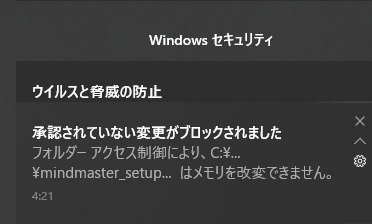
(これは別なアプリのキャプチャです)
歯車をクリックして設定へいき、「フォルダーアクセス制御の設定」をクリックします。
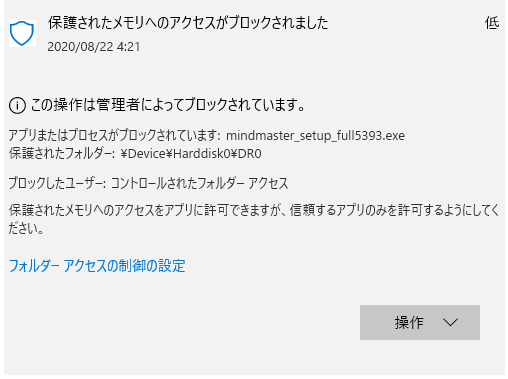
「アプリをコントロールされたフォルダーアクセスで許可する」をクリックします。
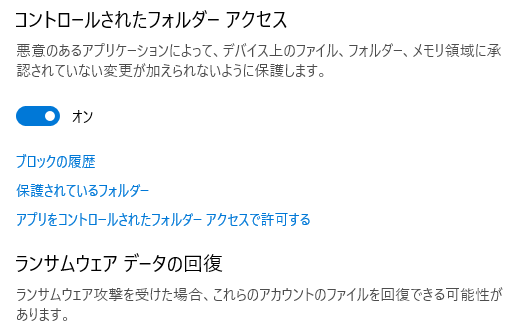
これでファイルが保存できるようになるはずです。
簡単な使い方の解説
メニューバー「ヘルプ(H)」の「XMind へようこそ(W)」をクリックすると以下のようなマインドマップが開きます。

これを見れば大体の機能が分かるのですが、それは既に使ったことのある人の話。
いきなりでは分かりません。
新しくマインドマップを作る
新しくファイルを作るには「メニュー」の「ファイル(F)」を選択し、「新規(N)」をクリックします。
いろんなマインドマップのスタイルが表示されますが、ここでは「ロジック図(右)」を選択します。
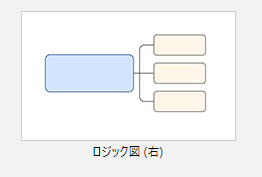
次に「テーマを選択」するウィンドウが開きますが、とりあえず「規定」のまま作成。
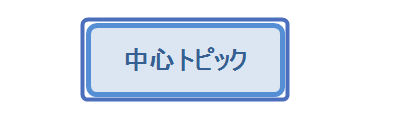
「中心トピック」だけが表示された画面になります。
- これをダブルクリックして「(1)名作をどう読むか」に修正。
- そのトピックを選択した状態で「Enter」キーを推すと「主トピック」ができます。「選択」→「Enter」→「主トピック」
- その「主トピック」を選択した状態で「Tab」キーを推すと「サブトピック」ができます。それのテキストを修正すればOKです

- 「トピック」を「ドラック」すると順序を入れ替えたり、別「トピック」に移動もできます。
- 「トピック」を選択して右クリック。
「トピック」をコピーして別な「トピック」に貼り付ける全体がコピーされます。
「削除」もあります。
こんな「魚骨図(左向き)」やテーブルも作れます。
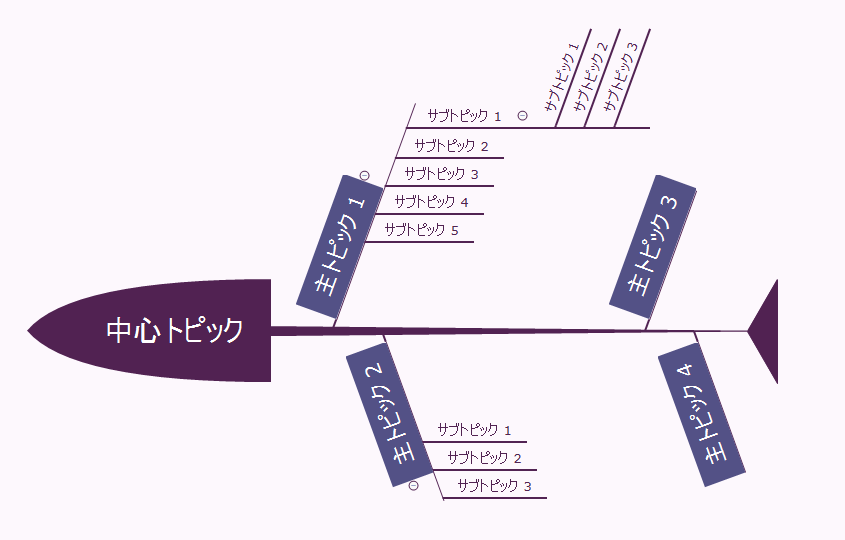
PC操作になれた方なら、カンでいろいろ操作できると思います。
右サイドバーのアイコン
右に縦に並んでいるアイコンは「トグル式」になっています。
アイコンをクリックすると、右側に「表示・操作エリア」が出現し、もう一度推すと元の画面に戻ります。
 アウトラインが表示されます。
アウトラインが表示されます。-
 トピックのファイル形式の設定です。
トピックのファイル形式の設定です。 -
 色んなマーカーです。顔マーク、★マークなどをトピックにマーク。
色んなマーカーです。顔マーク、★マークなどをトピックにマーク。 -
 テーマを選択できます。『日本文学の名作を読む(’17)』の「(1)名作をどう読むか」は「藤」のテーマを使用しました。
テーマを選択できます。『日本文学の名作を読む(’17)』の「(1)名作をどう読むか」は「藤」のテーマを使用しました。
下部バー
エクセルのように「シート」を管理できます。
右下の「-」、「+」、「=」で表示倍率の設定。
自動保存の「有効」、「無効」を設定します。
使った例の提示
『日本文学の名作を読む(’17)』の(1)「名作をどう読むか」を Xmind に書きました。「Microsoft Print to PDF」で PDF にしたものをGoogle drive で共有しました。
このブログのために Xmind を使ってマインドマップを書き、それを基にブログを書きました。
使ってみた感想
メリット
- ノートより速く楽にきれいに書けます。
- コピー、移動、修正が簡単です。
- 一枚で全体を見渡せ、 細かいところも見えます。
- データが構造化されているので分かりやすく、 漏れ、余分なところを見つけやすい。(今まで何度も挫折したのに、なぜ今回はすんなり行けたのでしょう)
- 手を動かすので記憶に残りやすい。
デメリット
- 普通の文章を読みたくなくなります。
- 箇条書きの多い記事になってしまった。
- テキストからマインドマップを作る場合、どこまで細かく書くか、それが問題になります。細かく書くと時間がかかります。
メリット、デメリットを考えるとメリットの方が大きいと思えます。
あとはどれだけ使いこなせるかですね。
かなり使えるという実感がありました。
Xmind、Mindmeister、MindMaster の違い
いろんなマインドマップのソフトがありますが、どれも機能は似ています。
- Xmind(クラウド対応なし)
無料版:機能の一部制限。Evernoteへ保存できる。
印刷するとき「Microsoft Printer to PDF」を選べばPDFに変換出来る
有料版:全ての図表・テーマのカスタマイズ・PDF / SVG へエクスポート・Word / Excel / PPT へエクスポート・クリップ アート・ブレインストーミングモード・プレゼンテーションモード*・ガントチャート・音声メモ・パスワード設定・60,000 点を超える高品質なアイコン - Mindmeister(クラウド対応)
無料版:マインドマップ3枚まで・共有・コラボ・インポートが可能 - MindMaster クラウド対応
無料版:100トピックまで『日本文学の名作を読む(1)名作をどう読むか』は130トピックくらいありました。 -
FreeMind - Wikipedia
オープンソースのマインドマップソフトです。
昔、マインドマップソフトに興味を持ったとき、たどり着いたことがありました。
当面は Xmind を使っていきます。
通信教育、独学で学位、資格取りたい人に有益な情報を届けたいと思っています。
今日の「Xmind」の紹介は役にたったでしょうか。では。
*1:次学期に履修する「耳から学ぶ英語」 の学習を始めていて、これには「PCを使い、 Google ドキュメントに印刷教材の英文の画像データアップして、テキストデータに変換しています。これは、翻訳ソフト、ネットの辞書、検索を使うのに便利で後に記事にしたいと思います。